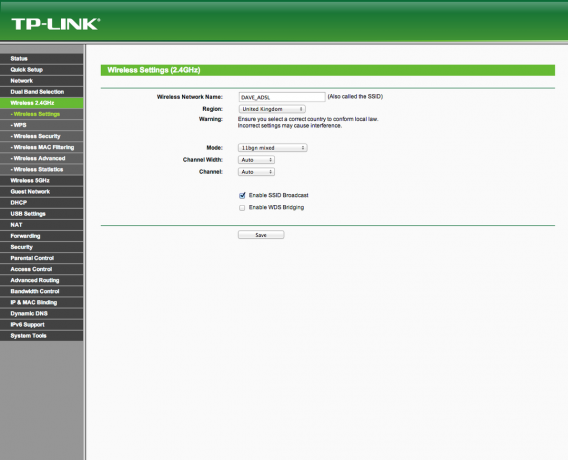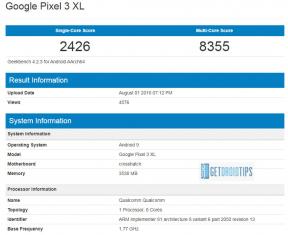Како да проширите опсег Ви-Фи мреже: Повећајте брзину и решите спор интернет проблем
Бежични рутери / / February 16, 2021
Како се конфигурише бежични рутер од 2,4 ГХз
КОРАК 1 - Повежите се са страницом за управљање
Повежите се са веб страницом за управљање тако што ћете отворити веб прегледач и откуцати ИП адресу рутера. Ово би требало бити записано у приручнику који сте добили уз рутер, али адресу можете пронаћи довољно једноставно са рачунара.
У оперативном систему Виндовс отворите командну линију из менија Старт и откуцајте ипцонфиг. Забележите адресу мрежног пролаза, јер је ово ИП адреса вашег рутера. Ако имате Мац, подигните Терминал и укуцајте, нетстат -нр. Добићете дугачку листу резултата, али адреса мрежног пролаза наведена поред подразумеване је она коју желите.

КОРАК 2 - Подесите регион
Почећемо са мрежама од 2,4 ГХз, које су најчешће. Пронађите поставке бежичне везе у свом рутеру. У зависности од произвођача, подешавања која ћемо вам рећи да промените могу се налазити на неколико различитих места, а ваш рутер може имати напредни одељак са више подешавања. Прво се уверите да је Регион исправно подешен. Ако је постављено на други регион, у Великој Британији нећете моћи да користите канале 12 и 13

КОРАК 3 - Подесите режим рада
Већина рутера ће вам омогућити да подесите режим рада. Ово дефинише који се бежични стандарди могу повезати на ваш рутер. На пример, можете га присилити тако да се могу повезати само уређаји 802.11н. Ако сви ваши уређаји користе најбржу брзину коју рутер нуди, подесите га на највећи режим. Ако имате неке старије старе уређаје, обавезно подесите мешани режим који укључује најбржу брзину коју рутер подржава. На пример, рутери 802.11н треба да буду подешени да подржавају 802.11н, 802.11г и 802.11б.
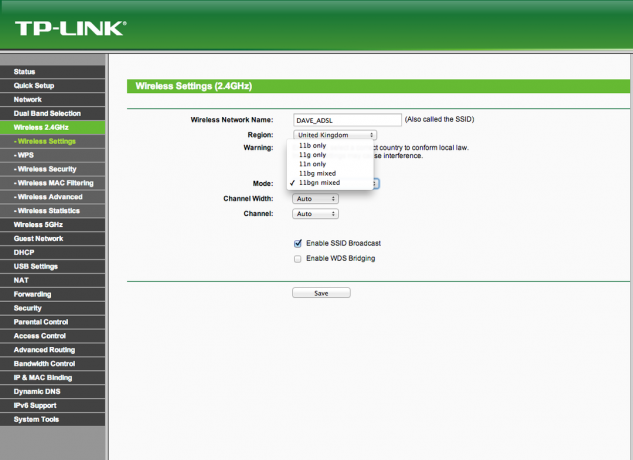
КОРАК 4 - Онемогућите везивање канала
Затим треба да погледате колико канала користи ваш рутер. Да би повећали брзину, многи рутери користе везу канала, која истовремено користи два бежична канала да би удвостручила теоријску пропусност. У загушеном простору од 2,4 ГХз ово узрокује сметње и може смањити перформансе, због чега препоручујемо подешавање рутер да бисте користили један канал: ако живите у неоптерећеном подручју, увек можете експериментисати тако што ћете укључити двоканални режим касније.


Поставка се разликује у зависности од типа и модела рутера, па ћете можда морати да проверите упутство за рутер. За мреже 802.11г потражите бирач канала који веже канал или промените максималну брзину са 125Мбит / с или 108Мбит / сец на половину ових вредности. За рутере 802.11н можда ћете видети опцију повезивања канала, али је већа вероватноћа да ћете видети подешавање брзине. Ако је рутер постављен на 270Мбит / с или 300Мбит / сец (или више), спустите поставку на половину ових вредности.
Са 802.11ац рутерима, 2.4ГХз део заправо користи 802.11н. Можда ћете пронаћи иста подешавања као горе, али неки рутери имају поставку Ширина канала, која би требала бити постављена на 20МХз, у односу на 40МХз. Коначно, неки рутери имају аутоматско подешавање за овај режим, али препоручујемо ручно бирање најбољег режима да бисте добили почетну стабилност, а затим експериментисање окретањем Ауто на касније.
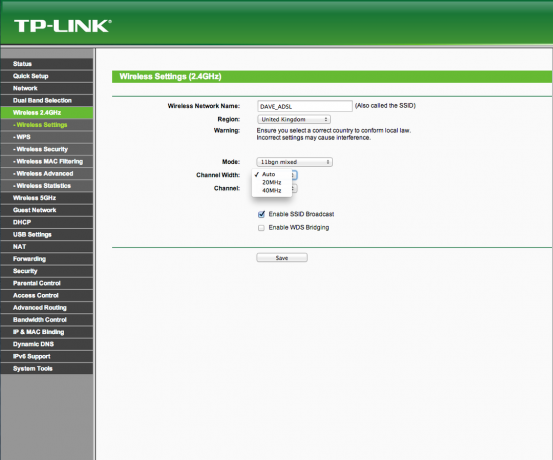
КОРАК 5 - Промените канал рутера
Сада морате да промените канал на којем ради ваш рутер. Користећи информације које сте забележили са Ви-Фи скенера и графикона преклапања, одаберите најмање загушени канал, без преклапања са другим каналима (где је то могуће). Сачувајте своја подешавања и нова подешавања ће бити примењена. Опет, неки рутери имају аутоматско подешавање за овај режим, али ми смо генерално утврдили да ручно бирање канала најбоље функционише.
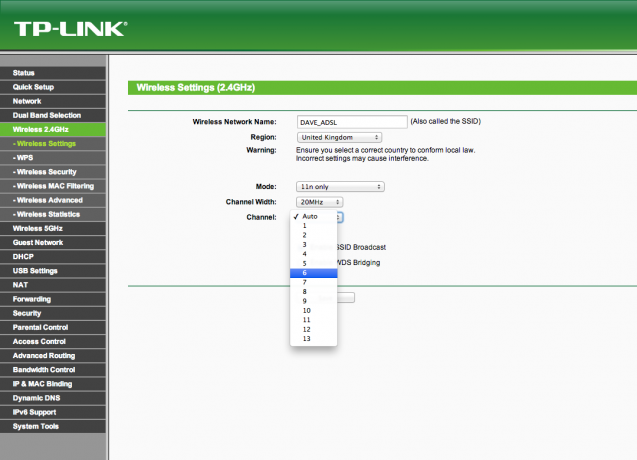
КОРАК 6 - Тестирајте наша подешавања
Сада можете испробати нова подешавања. Обиђите своју кућу да видите да ли су се домет бежичне везе и јачина сигнала побољшали. Можда ћете желети да поново тестирате брзину широкопојасне мреже. Ако су се ствари поправиле, можете се вратити у подешавања рутера и покушати да укључите нека од аутоматских подешавања. Можда бисте желели да испробате повезивање канала да бисте повећали брзину, али не препоручујемо то јер смо увек открили да то узрокује проблеме. Ако се ствари нису поправиле или су се погоршале, вратите се у подешавања рутера и испробајте нови канал, користећи податке које сте претходно прикупили да бисте изабрали следећи, најмање загушен.